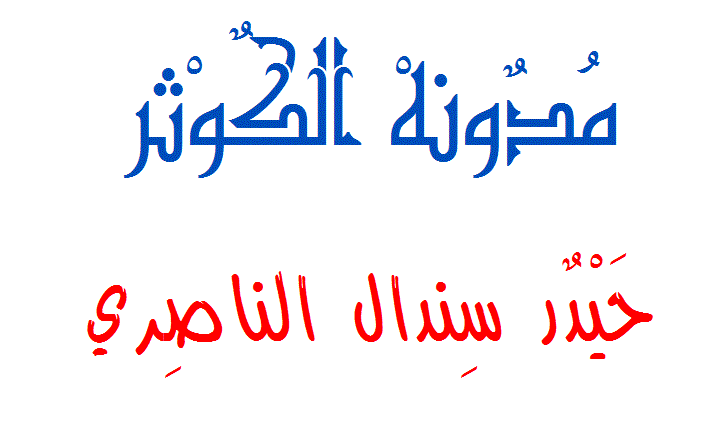طريقة عمل فورمات للكمبيوتر
الفورمات
يعرف الفورمات أو تهيئة الجهاز بأنه العملية التي نحذف بها جميع البيانات أو الملفات الموجودة على القرص الصلب في جهاز الكمبيوتر، حيث قد نقوم بهذه الخطوة إما بسبب مشكلة أو عطل في الجهاز كان من الصعب حلها، أو نتيجة احتواء الجهاز على العديد من الفايروسات التي أعطبت الملفات، أو حذفتها.
طريقة عمل فورمات للكمبيوتر
ضبط إعدادات ال(BIOS)، والتي تتضمن الدخول إلى سي دي الفورمات عند إعادة تشغيل الكمبيوتر، حيث يتم عمل هذه الخطوة مباشرة من بعد إعادة تشغيل الجهاز، وعند ظهور أول شاشة مكتوبة، يتم الضغط على بعض الأزرار على لوحة المفاتيح، والتي تعتمد على نوع الجهاز، ولكن أغلب الأجهزة الحديثة يكون الضغط على واحد من المفاتيح التالية (,Esc, F1,F2,F10,DEL).
ستظهر شاشة جديدة فيها مجموعة من الخيارات، يجب التوجه إلى الخيار(BOOT)، في الجهة العلوية من اليمين، وترتيبها بحيث يكون الخيار الأول هو (CDROM).
هكذا سيصبح الجهاز قابلاً لأن يقرأ المعلومات من سي دي الفورمات عند التشغيل، وللقيام بهذه العملية، يجب إدخال السي دي، وإعادة تشغيل الجهاز.
بعد أن يفتح الجهاز، ستظهر شاشة سوداء مكتوب فيها العبارة التالية: (...press any key to boot from cd or dvd)، والتي تعني وجوب النقر على أي زر على لوحة المفاتيح للبدء بقراءة السي دي.
سيبدأ الجهاز بتحميل الملفات والبيانات من السي دي على الجهاز، وبعد الانتهاء من هذه العملية، ستظهر شاشة جديدة زرقاء، تحتوي على خيارات اللغة المرغوبة للنظام، وللوحة المفاتيح، بالإضافة إلى التوقيت، وتُختار هذه البيانات حسب رغبة صاحب الجهاز.
بعد الانتهاء من إعدادات النظام، يجب الصغط على خيار (Next)، ومن ثم (Install now)، والانتظار حتى إتمام عملية التحميل.
عند انتهاء عملية التحميل، ستظهر شاشة جديدة، تحتوي على الشروط والرخصة الخاصة بالنظام، يجب وضع علامة (صح) في المكان المخصص، والضغط على خيار (Next).
ستظهر شاشة جديدة فيها خياران، وهما: (Upgrade) و((Costume (Advanced)، حيث يجب اختيار ((Costume (Advanced)، للانتقال إلى شاشة جديدة.
ستحتوي الشاشة الجديدة على خيارات تقسيم القرص الصلب، وفي هذه الحالة يجب الانتباه إلى حجم القرص الأساسي والذي سيكون ظاهراً على الشاشة، بالإضافة إلى حجم القرص المنشأ، وبالإمكان أن يقسم القرص الصلب إلى قرصين أو أكثر بحسب الرغبة.
من الجدير بالذكر أنّ عدد الأقراص التي تظهر على الشاشة الجديدة، هي نفسها الموجودة على جهازك، ويقصد فيها (C,D, ..)، إذ من الممكن الضغط على كل قرص، ومن ثم الضغط على خيار (Format)، لتهيأته وحذف جميع البيانات التي يحتوي عليها، وهذه خطوة اختيارية.
ويشار أيضاً إلى أنه بالإمكان إعادة تقسيم النظام بشكل كامل من خلال دمج الأقراص كاملة في النظام، إلى قرص واحد، وإعادة تقسيمه مرة أخرى، وذلك من خلال الضغط على خيار (Delete)، وهو ما سنشرحه لكم في الخطوة التالية.
الضغط على خيار (Drive option (advanced، ومن ثم على خيار (New) للبدء بالتقسيم.
تحديد حجم القرص المراد إنشاؤه بالميجابايت، وهنا تجدر الإشارة إلى أن كل جيجابايت يعادل 1024 ميجابايت، فمن بعد الانتهاء من تقسيم القرص يضغط على (Apply)، ومن ثم (OK).
ستظهر نافذة جديدة فيها قرصان، الأول هو القرص الذي تم تحديده من طرف المستخدم والمكتوب إلى جانبه كلمة (Primary)، والقرص الآخر هو القرص الخاص بالنظام، والمكتوب إلى جانبه كلمة (System)، ويجب عدم قرب من هذا القرص أو التعديل عليه، أما بالنسبة للقرص الأول، فمن الممكن إعادة تقسيمه إلى أقراص أخرى بالطريقة نفسها، بعد التأكد من التقسيمات يجب الضغط على خيار (OK).
عندها سيبدأ النظام بعملية تثبيت النظام على الجهاز، وقد تستغرق هذه العملية حوالي النصف ساعة.
بعد الانتهاء من تثبيت النظام، يتم تسجيل اسم خاص للجهاز، والضغط على (Next)، بالإضافة إلى تحديد كلمة للمرور وهي خطوة اختيارية.
إدخال الرمز التسلسلي الخاص للنظام، والذي يكون مرفقاً مع سي دي الفورمات.
ستظهر شاشة جديدة تحتوي على خيارات الحماية، يفضل اختيار (use recommended settings).
تحديد الوقت والتاريخ.
اختيار الشبكة، وذلك بالضغط على خيار (Home Network).
هكذا يكون الجهاز جاهزاً للاستخدام.